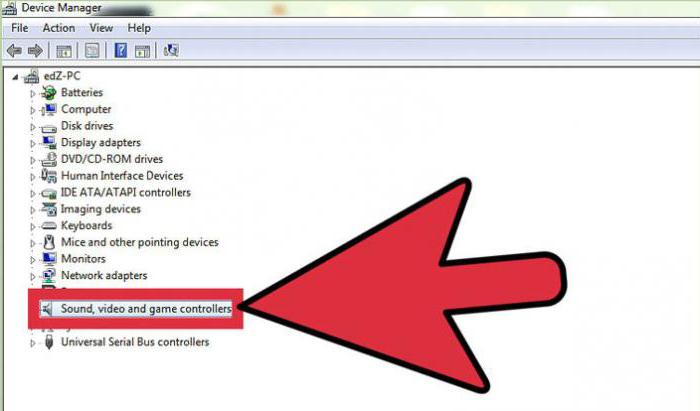Efter installationen av "Winds 7" fungerar inte ljudet: en beskrivning av orsakerna och en guide för att lösa problemet
Efter att ha installerat "Windows 7" fungerar inte ljud- Detta problem uppstår ganska ofta bland oerfarna användare. Det finns flera sätt att lösa detta problem. Följande anvisningar beskriver så mycket som möjligt hur du återställer datorns normala drift. Handboken är lämplig för alla generationer av Windows.
chaufför
Den vanligaste orsaken till det saknade ljudet är föraren. Även om operativsystemet själv tog hand om att installera alla viktiga komponenter som behövs för PC: ns funktion, betyder det inte att drivrutinerna matchas och fungerar korrekt.

Nästan alltid tillsammans med datorkomponenterSkivor med allt som behövs levereras. Efter installationen av DVD-skivan i enheten startar installationsprogrammet automatiskt, användaren behöver bara trycka på knappen Nästa och starta om datorn efter att processen är klar.
Om efter ominstallation "Windows 7" inte fungerarljud, det finns ingen disk, och moderkortet är okänt, det är värt att leta efter förarpaketet på Internet. Så de kallar församlingar av förare som skapats av entusiaster. Vid nedladdning är det nödvändigt att vara uppmärksam på datumet för tillverkning av paketet. Ju nyare det är desto större är risken för att den innehåller komponenter som passar din bil.
Hur kan man ta reda på modellen på moderkortet eller någon annan utrustning?
Om du inte vet vilka enheter som är specifikainstalleras i din systemenhet, installera AIDA64-programmet. Det är speciellt utformat för att visa de detaljerade egenskaperna hos varje komponent i datorn. Verktyget är inte gratis, men har en 30-dagars provperiod. Det räcker att lösa problem med ljud.
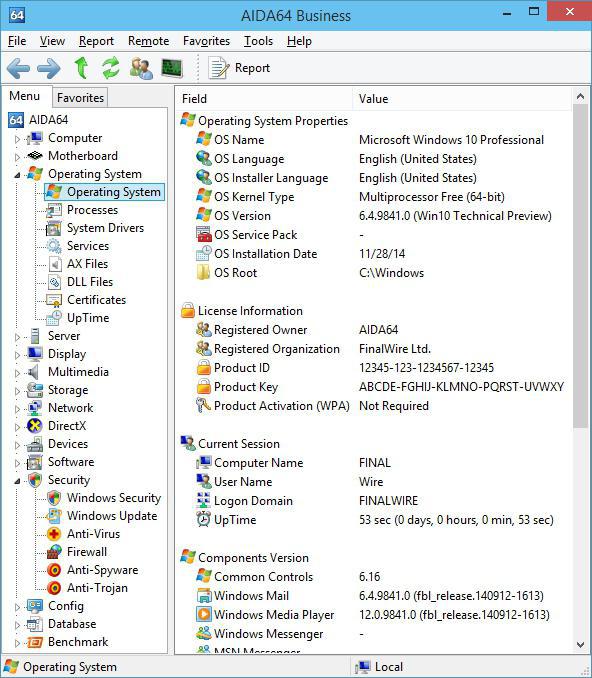
På vänster sida av huvudfönstret finns en listaenheter, grupperade efter typ. Till höger - detaljerad information, här är länkarna till sidorna för nedladdning av drivrutiner. Om det inte finns någon sådan länk i detalj ser användaren URL-adressen som leder till producentens internetresurs.
anteckningsbok
Besök webbplatsen för tillverkaren av den bärbara datorn, var de kommer att varaAlla nödvändiga komponenter finns tillgängliga för nedladdning. Därifrån kan du ladda ner drivrutiner inte bara för ljudenheter, utan i allmänhet för all "hårdvara" som används i montering av den bärbara datorn. Drivrutinspaket rekommenderas inte att installeras, om det inte fungerar ljud på den bärbara datorn efter installationen av "Windows 7". Detta kan orsaka nya fel.
Icke-programmatiska problem
Förarna är okej, men det finns inget ljud? Kontrollera först att hörlurarna är inkopplade. Se till att kontakten är inkopplad i rätt uttag. Vanligtvis är det grönt. Samtidigt är det värt att avgöra om hörlurarna eller högtalarna har brutit.

Detta görs enkelt genom att ansluta dem till någon annan ljudutgångsenhet. Till exempel till en TV, musikcenter, smartphone, hemmabio.
OS-inställningar
Nästa steg som ska tas omefter att ha installerat "Windows 7" fungerar inte ljud - kontrollerar konfigurationen för de inbyggda kontrollerna för ljudenheter. Placera markören över ikonen med en bild i form av en högtalare i systemfältet. Högerklicka och välj Enheter.

Sök namnet på vilken komponent som "standard" -markeringen finns. Det händer att Windows, utan användarens kunskaper, ställer in HDMI-utgången eller porten på grafikkortet som mästaren.
Om huvudenheten inte är vald "Dynamics",Ring på snabbmenyn och klicka på "Standard" i den. Är inställningarna korrekta? Öppna ljudkomponentens egenskaper. Kontrollera att volymen inte är inställd till lägsta markering. Slå av effekter på fliken "Förbättringar". Ibland bidrar det till att ändra samplingsfrekvens och bithastighet. Byt läge på fliken "Avancerat".
Ljudtjänst
Efter att ha installerat "Windows 7" fungerar inte ljudet i kolumnerna, är rätt drivrutiner installerade på datorn och konfigurationen är korrekt? Det är vettigt att kontrollera om ljudtjänsten är aktiverat.
- Gå till dialogrutan "Kör".
- Ange raden services.msc i den.
- Klicka på Enter.
- Använd mushjulet genom att bläddra igenom listan över tjänster innan du skriver Windows Audio.
- Klicka på den två gånger.
- Bredvid signaturen "Startup Type" är strömbrytaren. Kontrollera att alternativet "Automatisk" har valts här.
Ibland är det inte efter att ha installerat "Windows 7" igenLjudet fungerar i hörlurarna, och Windows Audio vägrar att börja. I det här fallet måste du stänga alla program som kan använda ljudkortet innan du startar tjänsten manuellt och flytta sedan volymreglaget flera gånger. Efter dessa manipuleringar startar tjänsten.
Enhetshanteraren
Expandera dialogrutan "Kör". Ange raden devmgmt.msc. Klicka på plus bredvid "Ljudenheter". Dubbelklicka på namnet på ljudkortet och var uppmärksam på fältet Enhetsstatus. Om du återställer "windose 7" ljud fungerar inte, men här meddelandet "fungerar normalt", betyder det att problemet är en hårdvaru karaktär, genom att helt enkelt ändra inställningarna för Windows, kan det inte lösas. Datorn kräver seriös reparation.
</ p>